win10升级edge浏览器版本的方式
来源:Win7之家
时间:2023-07-11 21:12:01 274浏览 收藏
学习知识要善于思考,思考,再思考!今天golang学习网小编就给大家带来《win10升级edge浏览器版本的方式》,以下内容主要包含等知识点,如果你正在学习或准备学习文章,就都不要错过本文啦~让我们一起来看看吧,能帮助到你就更好了!
许多客户如今都喜歡用win10系统软件,win10系统软件内置的edge浏览器也备受众多客户的钟爱,那麼大家平常在采用的环节中如何给它升級全新的版本呢?下边就和我们讲下win10升级edge浏览器版本的方式吧。
win10升级edge浏览器版本的方式
微软Windows 10默认安装的Edge浏览器并不是最新版本的Edge浏览器。查询版本,开启edge浏览器,点一下右上角的三点标志,点一下“设定”,在基本的页面下,拖到最下边,从有关此运用能够查询到相应的版本号。
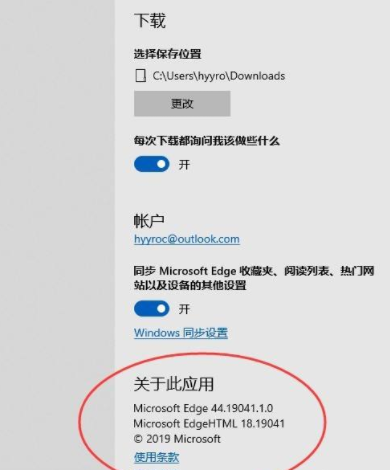
2.能够见到上边的版本号并不是全新的版本。下面在菜单中选择“协助和意见反馈”。开启edge的协助网址。
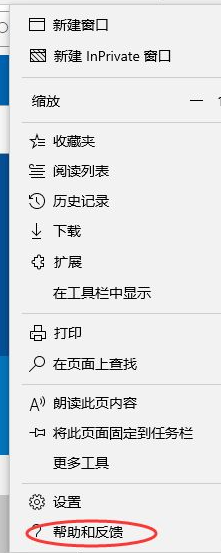
3.在协助和意见反馈的网址,挑选“下载新版本Microsoftedge”。
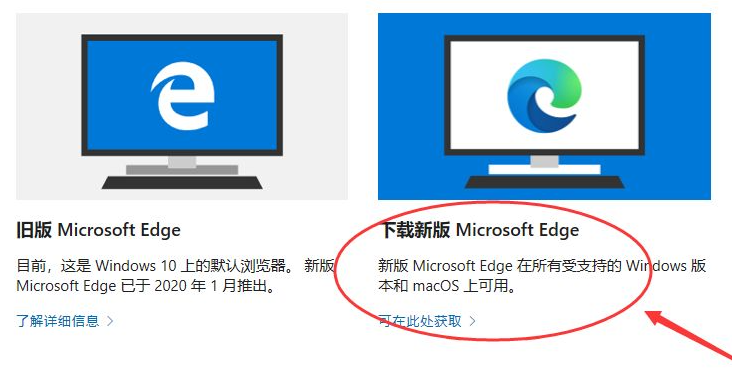
4.进到有关的新版本下载网页页面,点一下“接受并下载”有关edge浏览器新版本。
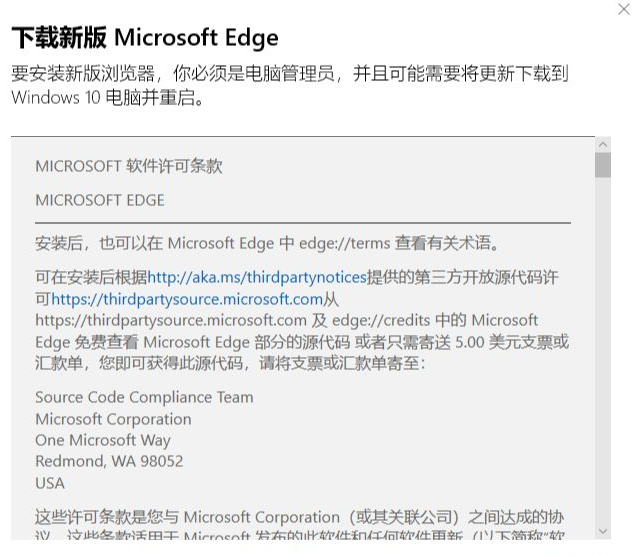
5.逐渐开展edge新版本的下载,进行下载后就可以安裝新版本的edge浏览器。
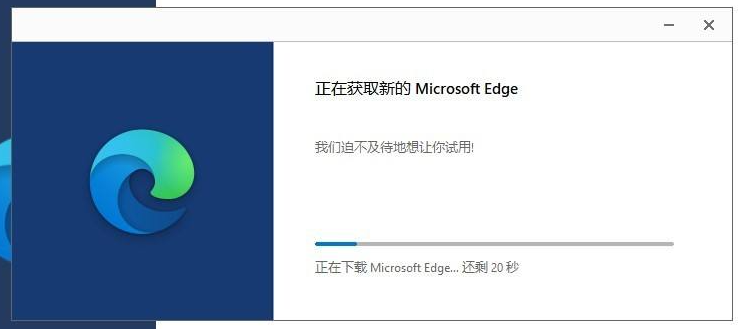
6.通过数分钟的等候安裝,就进行新版本的edge安裝。
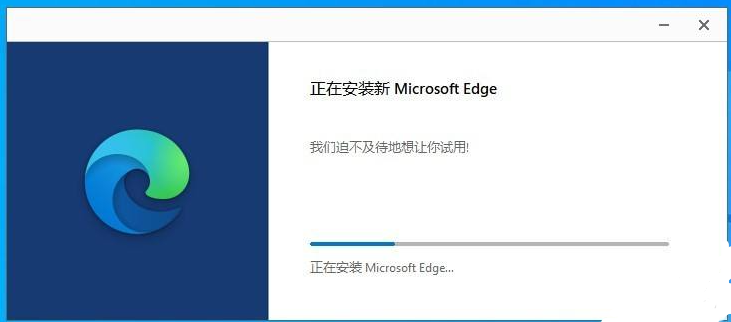
7.进行后就可以逐渐感受新版本的edge浏览器。
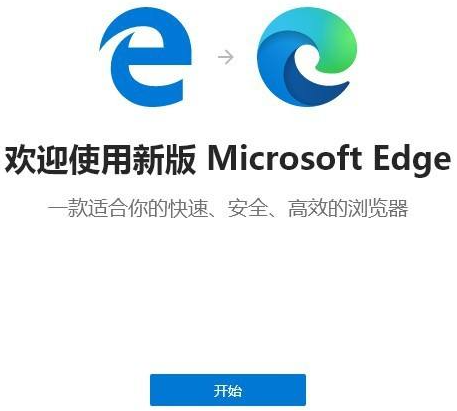
8.从有关的页面能够找到更新的版本为81.0.416.77。
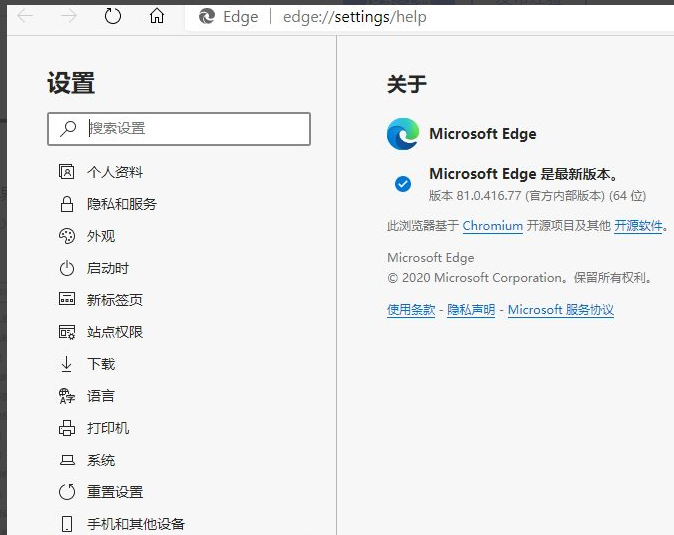
之上便是和各位共享的win10浏览器升級edge版本的方式了,大伙儿假如要想为自己电脑升级win10edge浏览器得话就可以根据以上方式来完成了,期待本文可以帮到大伙儿。
今天关于《win10升级edge浏览器版本的方式》的内容就介绍到这里了,是不是学起来一目了然!想要了解更多关于升级,win,Edge浏览器版本的内容请关注golang学习网公众号!
-
501 收藏
-
501 收藏
-
501 收藏
-
501 收藏
-
501 收藏
-
439 收藏
-
443 收藏
-
183 收藏
-
455 收藏
-
347 收藏
-
327 收藏
-
487 收藏
-
157 收藏
-
206 收藏
-
430 收藏
-
488 收藏
-
245 收藏
-

- 前端进阶之JavaScript设计模式
- 设计模式是开发人员在软件开发过程中面临一般问题时的解决方案,代表了最佳的实践。本课程的主打内容包括JS常见设计模式以及具体应用场景,打造一站式知识长龙服务,适合有JS基础的同学学习。
- 立即学习 543次学习
-

- GO语言核心编程课程
- 本课程采用真实案例,全面具体可落地,从理论到实践,一步一步将GO核心编程技术、编程思想、底层实现融会贯通,使学习者贴近时代脉搏,做IT互联网时代的弄潮儿。
- 立即学习 516次学习
-

- 简单聊聊mysql8与网络通信
- 如有问题加微信:Le-studyg;在课程中,我们将首先介绍MySQL8的新特性,包括性能优化、安全增强、新数据类型等,帮助学生快速熟悉MySQL8的最新功能。接着,我们将深入解析MySQL的网络通信机制,包括协议、连接管理、数据传输等,让
- 立即学习 500次学习
-

- JavaScript正则表达式基础与实战
- 在任何一门编程语言中,正则表达式,都是一项重要的知识,它提供了高效的字符串匹配与捕获机制,可以极大的简化程序设计。
- 立即学习 487次学习
-

- 从零制作响应式网站—Grid布局
- 本系列教程将展示从零制作一个假想的网络科技公司官网,分为导航,轮播,关于我们,成功案例,服务流程,团队介绍,数据部分,公司动态,底部信息等内容区块。网站整体采用CSSGrid布局,支持响应式,有流畅过渡和展现动画。
- 立即学习 485次学习
